Nexus安装和使用
1、前言
最近项目需要搭建maven私服,方便管理后期团队成员使用上传自己的包,因此决定使用nexus来搭建私服,搭建好的nexus地址。
2、准备工作
阿里云服务器ECS一台 1核CPU 2G内存(注意:最低为2G,否则运行报错)
3、开始安装
3.1 安装java
java的安装网上的文章好多,不过我是自己写的shell文件安装的,如下:
#!/bin/bash
# jdk install
# 请将下载的jdk-xxx-linux-xxx.tar.gz包与此脚本放置到同一目录
# 授予此脚本可执行权限(chmod +x install_jdk.sh)
# 在终端执行此脚本开始安装(./文件名)
# 注意:不可有多个版本的jdk包!
# 为了使配置的环境变量生效,安装完成后你应该重新登陆。
jvmpath=/usr/local/java
# 不存在
if [ ! -d "$jvmpath" ]; then
echo "正在创建$jvmpath目录"
sudo mkdir $jvmpath
echo "目录$jvmpath创建成功"
fi
jdkfile=$(ls | grep jdk-*-linux-*.gz)
jdkdirname="jdk1.8.0_201"
if [ ! -f "$jdkfile" ]; then
echo "正在下载jdk请稍等..."
wget --no-cookies --no-check-certificate --header "Cookie: oraclelicense=accept-securebackup-cookie" "https://download.oracle.com/otn-pub/java/jdk/8u201-b09/42970487e3af4f5aa5bca3f542482c60/jdk-8u201-linux-x64.tar.gz"
fi
jdkfile=$(ls | grep jdk-*-linux-*.gz)
if [ -f "$jdkfile" ]; then
sudo tar -zxvf $jdkfile -C /usr/local/java/
echo "安装JDK成功"
echo "配置环境变量"
mv ~/.bashrc ~/.bashrc.backup.java
cat ~/.bashrc.backup.java >> ~/.bashrc
echo "PATH=\"$PATH:$jvmpath/$jdkdirname/bin\"" >> ~/.bashrc
echo "JAVA_HOME=$jvmpath/$jdkdirname" >> ~/.bashrc
echo "CLASSPATH=.:%JAVA_HOME%/lib/dt.jar:%JAVA_HOME%/lib/tools.jar" >> ~/.bashrc
source ~/.bashrc
echo "配置环境成功"
echo "测试是否安装成功"
java -version
echo "安装成功"
fi执行该shell文件,如下所示:
3.2 安装maven
maven安装我也是自己写的shell文件,如果你们不想用我的可以到网上找文章看看吧,下面是我的shell文件:
#!/bin/bash
# maven install
mvnpath=/usr/local/maven
# 不存在
if [ ! -d "$mvnpath" ]; then
echo "正在创建$mvnpath目录"
sudo mkdir $mvnpath
echo "目录$mvnpath创建成功"
fi
#apache-maven-3.6
echo "正在下载maven安装包,请稍等..."
wget --no-cookies --no-check-certificate --header "Cookie: oraclelicense=accept-securebackup-cookie" "http://211.162.31.136/files/71480000031E20AE/mirrors.hust.edu.cn/apache/maven/maven-3/3.6.0/binaries/apache-maven-3.6.0-bin.tar.gz"
mvnfile=$(ls | grep apache*maven-*.gz)
if [ -f "$mvnfile" ]; then
#这个名字其实就是mvn .tar.gz解压之后的文件夹的名字
mvndirname="apache-maven-3.6.0"
#不能加 用'zxvf' 加了 z 就创建了包里面的apace* 文件夹,而我们只要把apace*文件夹下的文件全部解压到 mvnpath里面就好
tar zxvf $mvnfile -C $mvnpath
echo "安装maven成功"
echo "配置环境变量"
mv ~/.bashrc ~/.bashrc.backup.mvn
cat ~/.bashrc.backup.mvn >> ~/.bashrc
echo "PATH=\"$PATH:$mvnpath/$mvndirname/bin\"" >> ~/.bashrc
echo "MAVEN_HOME=$mvnpath/$mvndirname" >> ~/.bashrc
source ~/.bashrc
echo "配置环境成功"
echo "测试是否安装成功"
mvn -v
echo "安装成功"
else
echo "没有找到maven文件"
fi
执行该shell文件,如下所示:
3.3 安装nexus
nexus虽然我也是使用shell文件安装,但有些配置我们还是要手动设置,下面是安装shell文件:
#!/bin/bash
#判断是否是roo用户
if [ $(id -u) != "0" ]; then
echo "Error:You must be root to run this script"
fi
#每次使用只需修改自定义内容即可
#自定义用户名和组
Group_Name="nexus"
User_Name="nexus"
#自定义nginx变量
Install_Path="/usr/local/nexus"
Version="nexus-3.15.0-01"
Package_Type=".tar.gz"
Package=$Version$Package_Type
#创建/usr/local/nexus目录
#mkdir /usr/local/nexus
if [ -e $Install_Path ]
then
echo " $Install_Path 目录已经存在."
echo " $Install_Path Directory Already Exists."
else
echo " $Install_Path 目录正在创建."
mkdir $Install_Path
fi
#下载nexus 文件
Setup_path="/root/"
cd $Setup_path
wget https://sonatype-download.global.ssl.fastly.net/repository/repositoryManager/3/nexus-3.15.0-01-unix.tar.gz
Group_User(){
egrep "^$Group_Name" /etc/group >& /dev/null
if [ $? -ne 0 ]
then
echo "nexus 用户组正在添加."
groupadd $Group_Name
else
echo " The $Group_Name user group already exists."
echo "nexus 用户组已经添加."
fi
#判断nexus用户是否存在
egrep "^$User_Name" /etc/passwd >& /dev/null
if [ $? -ne 0 ]
then
echo "nexus 用户正在添加."
useradd -g $Group_Name $User_Name
else
echo "nexus 用户已经添加."
echo " The $User_Name user already exists."
fi
}
Group_User
# 设置/usr/local/nexus 目录所属组和用户是nexus
chown -R nexus:nexus $Install_Path
#判断文件是否存在
if [ -e $Setup_path$Version$Package_Type ]
then
echo "$Package The Package exists."
else
echo "$Package The package does not exist."
fi
cd $Setup_path
#解压nexus包到/usr/local/nexus
tar -zxvf $Package -C $Install_Path
echo '设置环境变量'
mv ~/.bashrc ~/.bashrc.backup.nexus
cat ~/.bashrc.backup.nexus >> ~/.bashrc
echo "NEXUS_HOME=$Install_Path/$Version" >> ~/.bashrc
echo "PATH=\"$PATH:$NEXUS_HOME/bin\"" >> ~/.bashrc
# 切换nexus用户
su nexus
echo '接下来配置:1、vim bin/nexus.rc run_as_user="nexus"'安装完成之后,我们到/usr/local/nexus/nexus-3.15.0-01/bin目录下修改nexus文件
# 设置本地jdk目录
INSTALL4J_JAVA_HOME_OVERRIDE="/usr/local/java/jdk1.8.0_201"接着,我们相同目录下nexus.rc文件,如下
# 指定用户是nexus而不是root,如果是root会出现警告!
run_as_user="nexus"好了,这样就安装好了,我们访问下网站,注意默认端口是8081,账号:admin,密码:admin123
3.4 免费申请阿里云SSL证书
购买成功之后,配置好域名,我这里的域名是: nexus.awbeci.com,设置好之后等待审核,审核成功之后选择nginx版本并下载证书
下载完成之后是个.zip的压缩包,我们上传到服务器上,使用下面命令:
scp your-cert.zip root@your-server-ip:/your-server-directory上传成功之后我们等待下一步操作。
3.5 安装nginx并代理nexus 8081端口,同时配置https访问
因为访问网站的时候端口是8081,所以想要使用80端口访问的话,我们就用nginx 80端口代理8081,同时设置https访问
安装nginx 我们还是通过shell文件来安装,如下
#!/bin/bash
#判断是否是roo用户
if [ $(id -u) != "0" ]; then
echo "Error:You must be root to run this script"
fi
#每次使用只需修改自定义内容即可
#自定义用户名和组
Group_Name="nginx"
User_Name="nginx"
#自定义nginx变量
Install_Path="/usr/local/nginx"
Package_Type=".tar.gz"
Version="nginx-1.15.8"
Package=$Version$Package_Type
Setup_path="/root/"
RPM="nginx"
#创建/usr/local/nginx目录
#mkdir /usr/local/nginx
if [ -e $Install_Path ]
then
echo " $Install_Path 目录已经存在."
echo " $Install_Path Directory Already Exists."
else
echo " $Install_Path 目录正在创建."
mkdir $Install_Path
fi
#下载nginx 文件
cd $Setup_path
wget http://nginx.org/download/nginx-1.15.8.tar.gz
#安装依赖关系
yum group install "Development Tools" "Server Platform Deveopment"
yum install -y curl openssl-devel pcre-devel
Group_User(){
egrep "^$Group_Name" /etc/group >& /dev/null
if [ $? -ne 0 ]
then
echo "nginx 用户组正在添加."
groupadd $Group_Name
else
echo " The $Group_Name user group already exists."
echo "nginx 用户组已经添加."
fi
#判断nginx用户是否存在
egrep "^$User_Name" /etc/passwd >& /dev/null
if [ $? -ne 0 ]
then
echo "nginx 用户正在添加."
useradd -g $Group_Name $User_Name
else
echo "nginx 用户已经添加."
echo " The $User_Name user already exists."
fi
}
Group_User
#判断文件是否存在
if [ -e $Setup_path$Version$Package_Type ]
then
echo "$Package The Package exists."
else
echo "$Package The package does not exist."
fi
#编译安装nginx
cd $Setup_path
#解压nginx包到/usr/local/nginx
tar -zxvf $Package -C $Install_Path
cd $Install_Path
cd $Version
configure_opts=(
--prefix=$Install_Path
--user=nginx
--group=nginx
--with-http_ssl_module
--with-http_flv_module
--with-http_stub_status_module
--with-http_gzip_static_module
)
./configure ${configure_opts[@]}
if [[ $? -eq 0 ]]
then
make && make install
else
echo "编译失败,请重新编译" && exit 1
fi
#添加Nginx命令到环境变量
cat >/etc/profile.d/nginx.sh <<EOF
export PATH=/usr/local/nginx/sbin/:$PATH
EOF
source /etc/profile
#启动服务
/usr/local/nginx/sbin/nginx
ss -tnlp | grep nginx
安装成功后,我们把一步上传的证书.zip复制到/root文件夹下,并解压缩,如下:
# 创建ssl文件夹
mkdir -p /usr/local/nginx/cert
# 把上一步的.zip证书解压并复制到ssl文件夹下
unzip /root/your-cert-package.zip
# 解压之后应该是两个文件.pem和.key
# 复制.crt和.key文件到ssl目录下
cp your-cert.crt your-cert.key /usr/local/nginx/cert设置好之后,接下来我们配置/usr/local/nginx/conf/nginx.conf文件,如下所示:
#user nobody;
worker_processes 1;
#error_log logs/error.log;
#error_log logs/error.log notice;
#error_log logs/error.log info;
#pid logs/nginx.pid;
events {
worker_connections 1024;
}
http {
include mime.types;
default_type application/octet-stream;
client_max_body_size 100m;
client_header_timeout 1m;
client_body_timeout 1m;
proxy_connect_timeout 18000; ##修改成半个小时
proxy_send_timeout 18000;
proxy_read_timeout 18000;
#log_format main '$remote_addr - $remote_user [$time_local] "$request" '
# '$status $body_bytes_sent "$http_referer" '
# '"$http_user_agent" "$http_x_forwarded_for"';
#access_log logs/access.log main;
sendfile on;
#tcp_nopush on;
#keepalive_timeout 0;
keepalive_timeout 65;
#gzip on;
server {
listen 80;
server_name nexus.awbeci.com;
return 301 https://nexus.awbeci.com$request_uri;
#charset koi8-r;
#access_log logs/host.access.log main;
location / {
proxy_pass http://127.0.0.1:8081; #代理8081端口
proxy_set_header Host $host;
proxy_set_header X-Real-IP $remote_addr;
proxy_set_header X-Forwarded-For $proxy_add_x_forwarded_for;
proxy_set_header X-Forwarded-Proto $scheme;
proxy_set_header X-Forwarded-Port $server_port;
}
}
# HTTPS server
#
server {
listen 443 ssl;
server_name nexus.awbeci.com;
ssl_certificate /usr/local/nginx/cert/nexus.awbeci.com.pem;
ssl_certificate_key /usr/local/nginx/cert/nexus.awbeci.com.key;
ssl_session_cache shared:SSL:1m;
ssl_session_timeout 5m;
ssl_ciphers HIGH:!aNULL:!MD5;
ssl_prefer_server_ciphers on;
location / {
proxy_pass http://127.0.0.1:8081; #代理8081端口
proxy_set_header Host $host;
proxy_set_header X-Real-IP $remote_addr;
proxy_set_header X-Forwarded-For $proxy_add_x_forwarded_for;
proxy_set_header X-Forwarded-Proto $scheme;
proxy_set_header X-Forwarded-Port $server_port;
}
}
}这样就成功的配置好了,现在我们重启下nginx,并访问nexus.awbeci.com网站看看
# 重启nginx
/usr/local/nginx/sbin/nginx -s reload4、开始使用Nexus
4.1 Nexus介绍
这里有一篇文章写得非常好,大家可以看看,我就不特别详细的写介绍了,主要还是告诉你们怎么结合项目使用。
4.2 创建Blob Stores
4.3 创建User
4.4 创建阿里云的代理仓库
然后再public组里面将这个aliyun-proxy仓库加入,排在maven-central之前即可
4.5 创建Host仓库 策略是release
4.6 创建Host仓库 策略是snapshots
创建好之后我们再来Public设置下优先顺序,把刚才加的两个仓库放到aliyun-proxy前面
创建完仓库预览
4.7 配置本地maven settings.xml
提示:两种配置方法,一种是直接配置maven目录下的conf下的settings.xml文件,另外一种是复制该文件到用户目录下的.m2目录,两种方法配置效果是一样的,看个人喜好了,加载顺序是.m2下的settings.xml目录接着是maven config目录下的settings.xml,配置文件如下:
<?xml version="1.0" encoding="UTF-8"?>
<settings xmlns="http://maven.apache.org/SETTINGS/1.0.0"
xmlns:xsi="http://www.w3.org/2001/XMLSchema-instance"
xsi:schemaLocation="http://maven.apache.org/SETTINGS/1.0.0 http://maven.apache.org/xsd/settings-1.0.0.xsd">
<pluginGroups>
</pluginGroups>
<proxies>
</proxies>
<servers>
<!--这里配置我们刚才创建的user用户所对应的releases-->
<server>
<id>releases</id>
<username>user</username>
<password>123456</password>
</server>
<!--这里配置我们刚才创建的user用户所对应的Snapshots-->
<server>
<id>Snapshots</id>
<username>user</username>
<password>123456</password>
</server>
</servers>
<mirrors>
<!-- <mirror>
<id>nexus-aliyun</id>
<mirrorOf>*</mirrorOf>
<name>Nexus aliyun</name>
<url>http://maven.aliyun.com/nexus/content/groups/public</url>
</mirror> -->
<!--这里配置我们线上的public仓库就好-->
<mirror>
<id>nexus</id>
<mirrorOf>*</mirrorOf>
<url>https://nexus.awbeci.com/repository/maven-public/</url>
</mirror>
</mirrors>
</settings>
4.8 配置要上传到nexus项目pom.xml文件
<packaging>jar</packaging>
<distributionManagement>
<!--配置线上releases仓库地址,只要是正式版本都会上传到该地址(注意要和settings.xml文件里面的配置名称相同)-->
<repository>
<id>releases</id>
<url>https://nexus.awbeci.com/repository/awbeci/</url>
</repository>
<!--配置线上Snapshots仓库地址,只要是快照版本都会上传到该地址(注意要和settings.xml文件里面的配置名称相同)-->
<snapshotRepository>
<id>Snapshots</id>
<url>https://nexus.awbeci.com/repository/awbeci-snapshots/</url>
</snapshotRepository>
</distributionManagement>
<build>
<plugins>
<plugin>
<groupId>org.apache.maven.plugins</groupId>
<artifactId>maven-compiler-plugin</artifactId>
<version>3.6.1</version>
<configuration>
<source>1.8</source>
<target>1.8</target>
<encoding>UTF-8</encoding>
</configuration>
</plugin>
<plugin>
<groupId>org.apache.maven.plugins</groupId>
<artifactId>maven-deploy-plugin</artifactId>
<version>2.8.2</version>
<executions>
<execution>
<id>deploy</id>
<phase>deploy</phase>
<goals>
<goal>deploy</goal>
</goals>
</execution>
</executions>
</plugin>
</plugins>
</build>
</project>
4.9 编辑并发布jar包
mvn clean && mvn deploy -DskipTests=true执行完成后,我们到线上看看是否上传成功
可以看到不管是release版本还是snapshot版本都上传并发布成功
4.10 测试发布的包
自己新建一个maven项目,然后引入我们刚才发布的release包
<dependency>
<groupId>com.awbeci</groupId>
<artifactId>awbeci-core</artifactId>
<version>1.0.8-SNAPSHOT</version>
</dependency>
执行该代码,如下所示:
测试成功!!!
4.10 上传第三方包
有两种方式,一种是命令
mvn deploy:deploy-file \
-DgroupId=<group-id> \
-DartifactId=<artifact-id> \
-Dversion=<version> \
-Dpackaging=<type-of-packaging> \
-Dfile=<path-to-file> \
-DrepositoryId=<server-id-settings.xml> \
-Durl=<url-of-the-repository-to-deploy>另外一种是使用Nexus上传
两种方式结果都是一样,就看你偏向哪种了。
5、总结
1)服务器内存刚开始配置是1CPU 1G 内存,nexus start运行之后报错,升级服务器为2G内存之后就没问题了
2)nexus 默认是8081端口,我们可以修改文件/usr/local/nexus/nexus-3.15.0-01/etc/nexus-default.properties
## DO NOT EDIT - CUSTOMIZATIONS BELONG IN $data-dir/etc/nexus.properties
##
# Jetty section
# 设置成自己想要的端口
application-port=8081
application-host=0.0.0.0
nexus-args=${jetty.etc}/jetty.xml,${jetty.etc}/jetty-http.xml,${jetty.etc}/jetty-requestlog.xml
nexus-context-path=/
# Nexus section
nexus-edition=nexus-pro-edition
nexus-features=\
nexus-pro-feature值得注意的是不能把端口直接改成80,这样你就不能启动nexus,所以我们是通过nginx 80端口代理8081端口了。
3)nexus 配置内存是在 /usr/local/nexus/nexus-3.15.0-01/bin/nexus.vmoptions
-Xms1200M
-Xmx1200M
-XX:MaxDirectMemorySize=2G
-XX:+UnlockDiagnosticVMOptions
-XX:+UnsyncloadClass
-XX:+LogVMOutput
-XX:LogFile=../sonatype-work/nexus3/log/jvm.log
-XX:-OmitStackTraceInFastThrow
-Djava.net.preferIPv4Stack=true
-Dkaraf.home=.
-Dkaraf.base=.
-Dkaraf.etc=etc/karaf
-Djava.util.logging.config.file=etc/karaf/java.util.logging.properties
-Dkaraf.data=../sonatype-work/nexus3
-Djava.io.tmpdir=../sonatype-work/nexus3/tmp
-Dkaraf.startLocalConsole=false4)最好自己创建nexus用户,不要使用root用户启动nexus否则会出现警告
WARNING: ************************************************************
WARNING: Detected execution as "root" user. This is NOT recommended!
WARNING: ************************************************************
Starting nexus5)启动nexus:
/usr/local/nexus/nexus-3.15.0-01/bin/nexus {start|stop|run|run-redirect|status|restart|force-reload}6、引用
- Maven私服Nexus3.x环境构建操作记录
- Nexus 3.x Linux环境搭建(手把手) 排坑之旅
- Centos7.3安装nexus-3.14.0-04
- 搭建nexus3版的maven私服(Centos7环境)
- Gitlab+Nexus Maven部署
- Linux 使用 Nexus3.x 搭建 Maven 私服指南
- maven私服nexus3.x搭建与使用
- centos7搭建nexus maven私服
- centos7搭建nexus maven私服
- Maven Nexus
- Nexus 私有仓库搭建与 Maven 集成
- Nexus max file descriptors
- maven私服nexus3.x环境配置
- 搭建Maven私服-Nexus





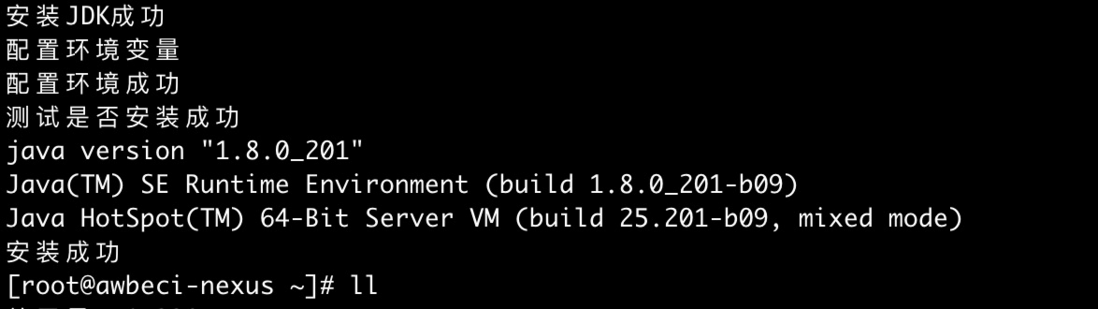
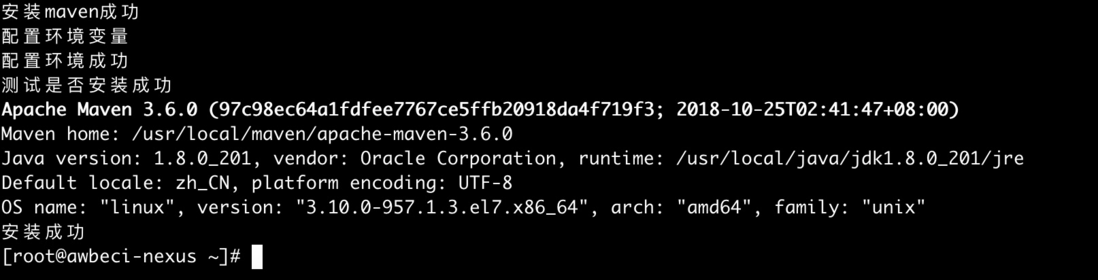
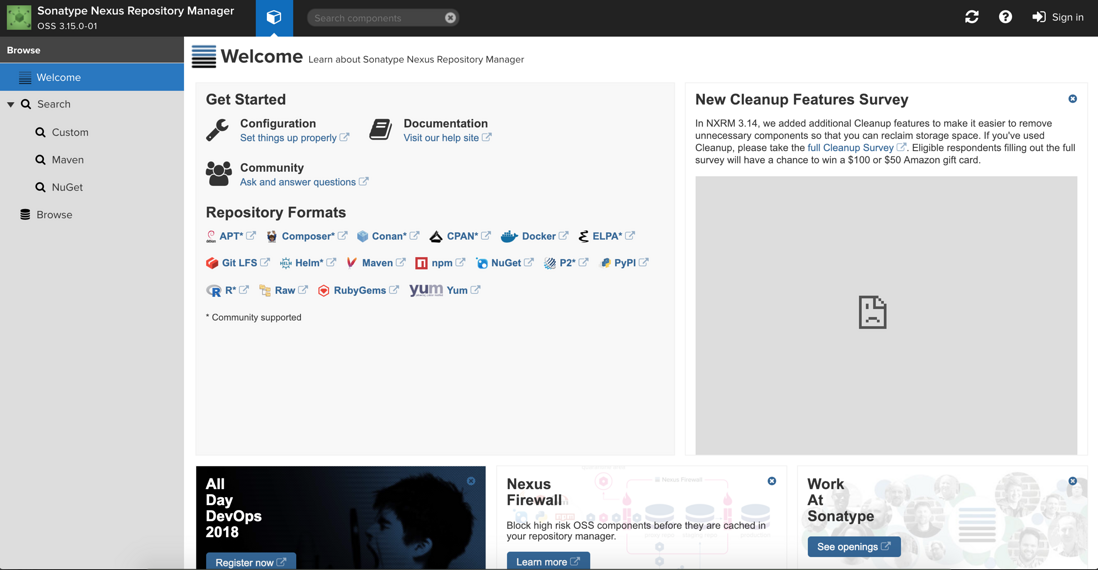
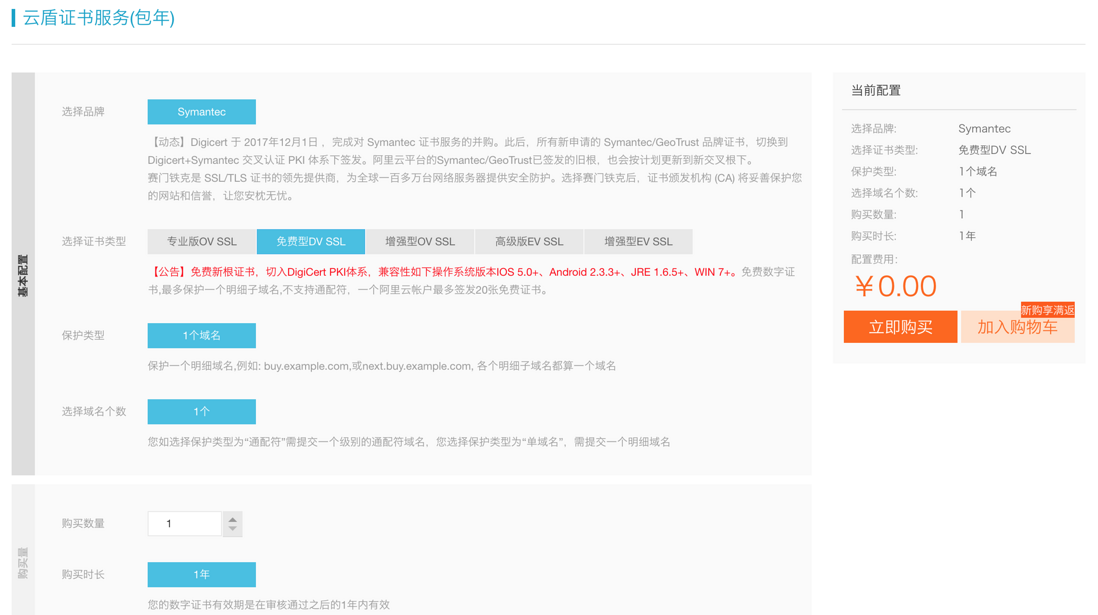
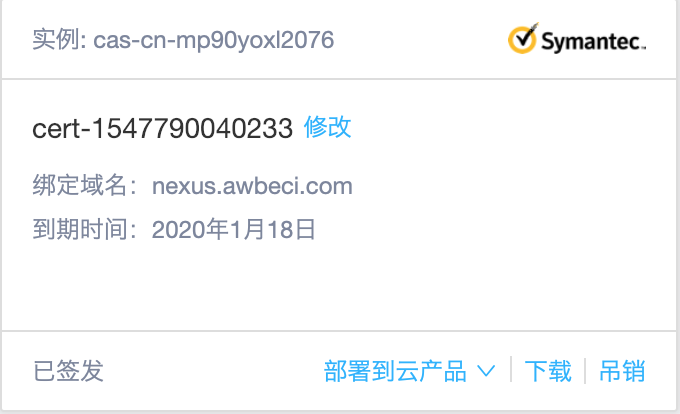
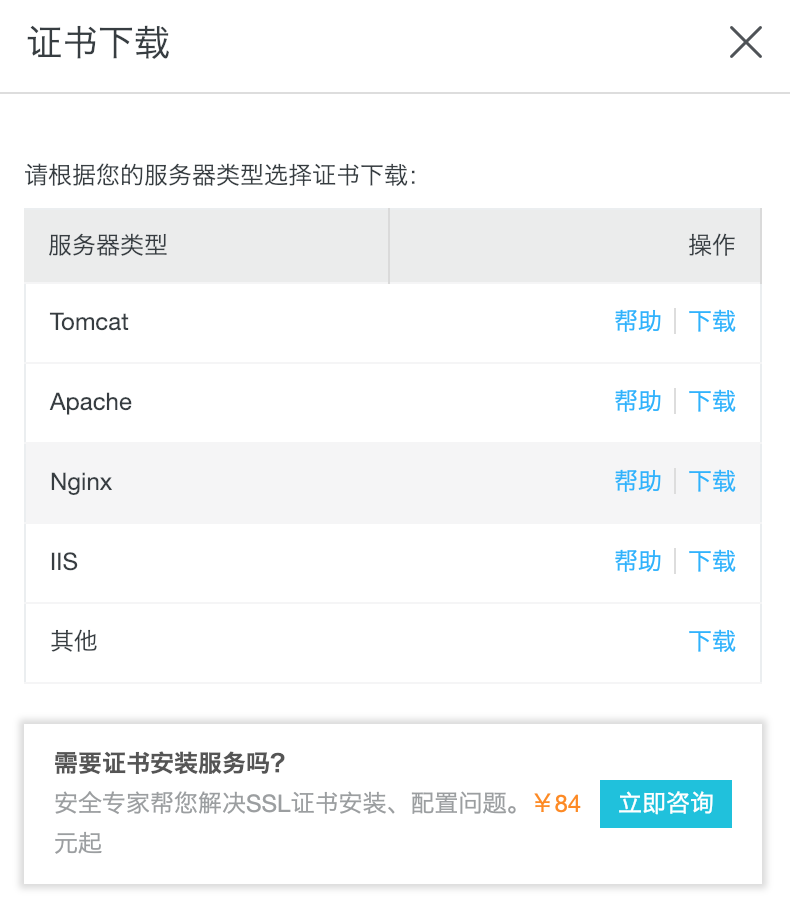
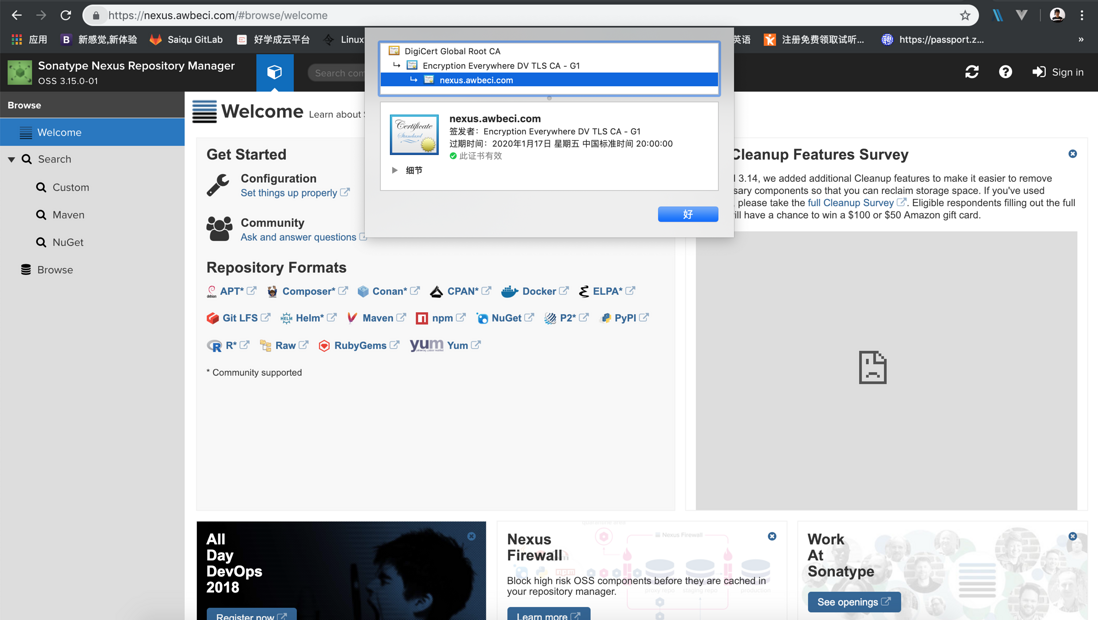
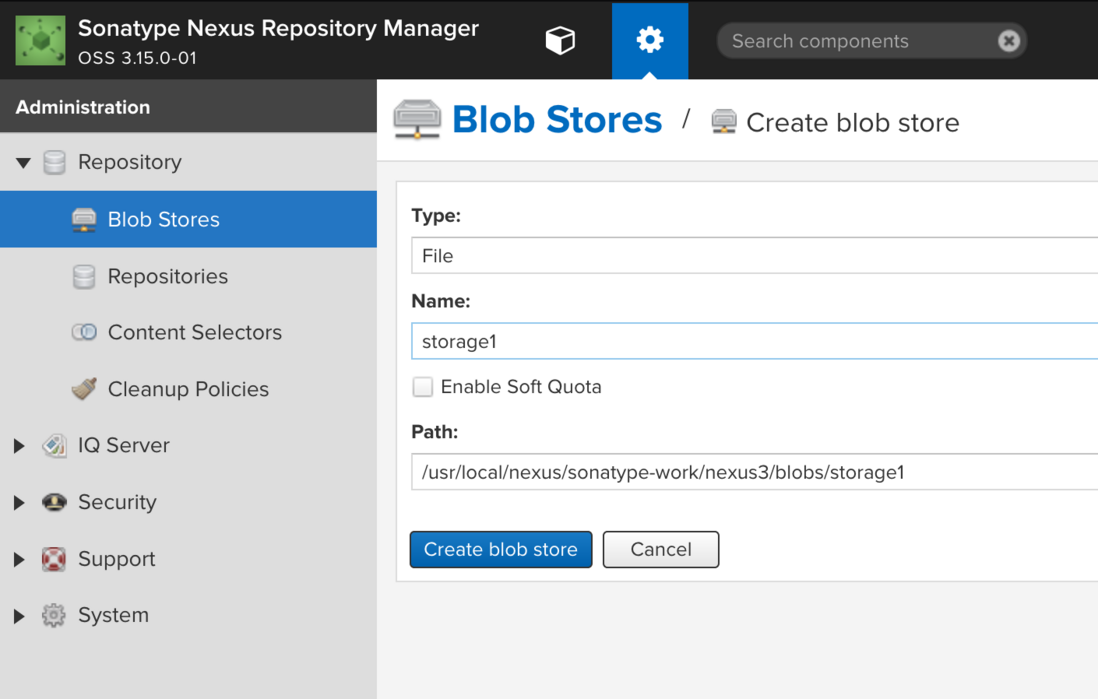
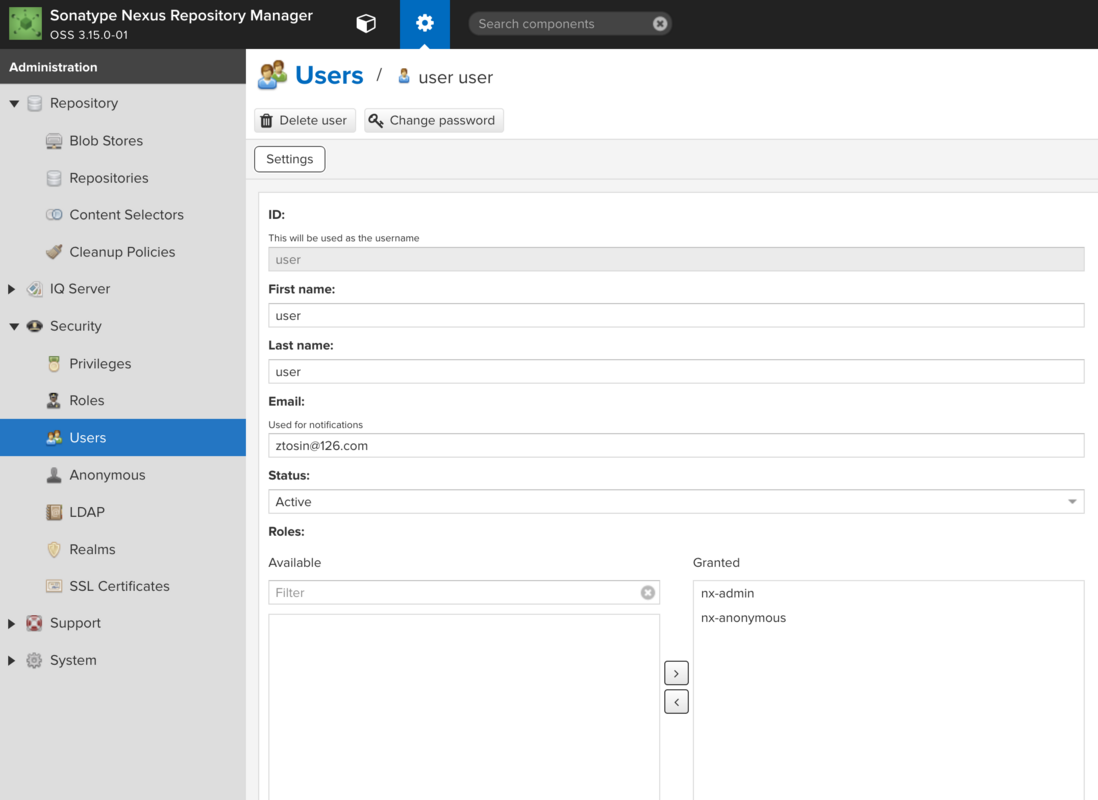
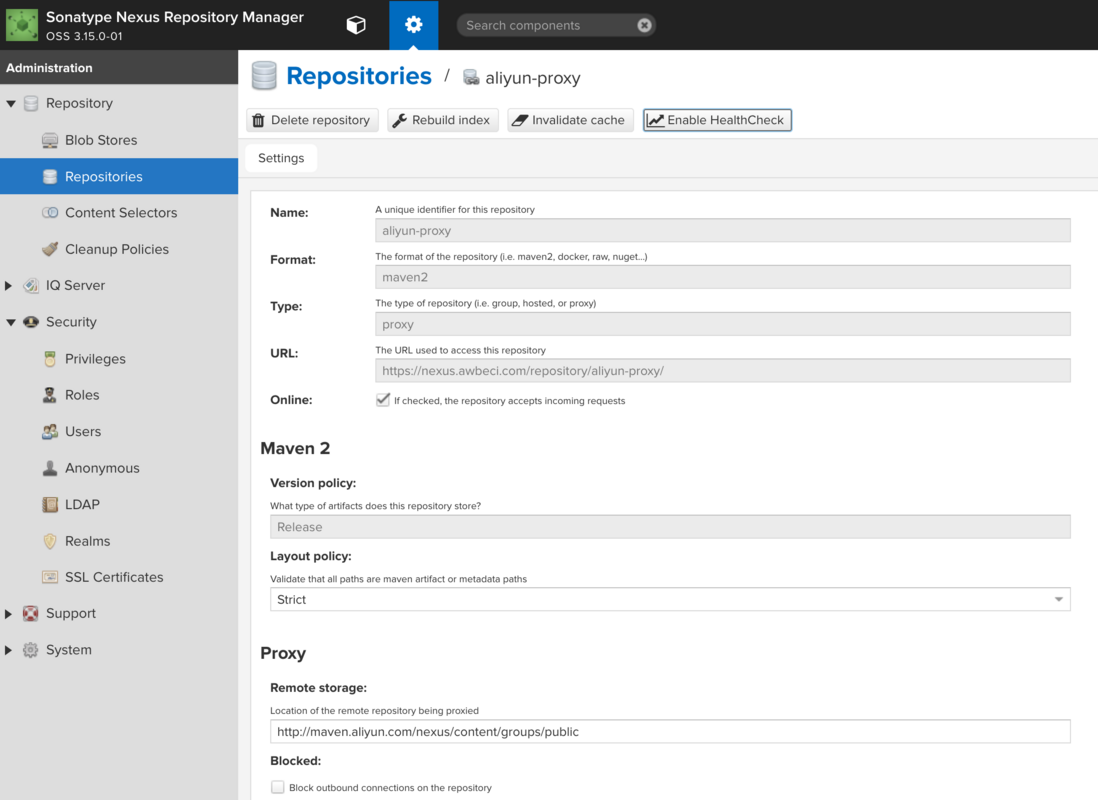
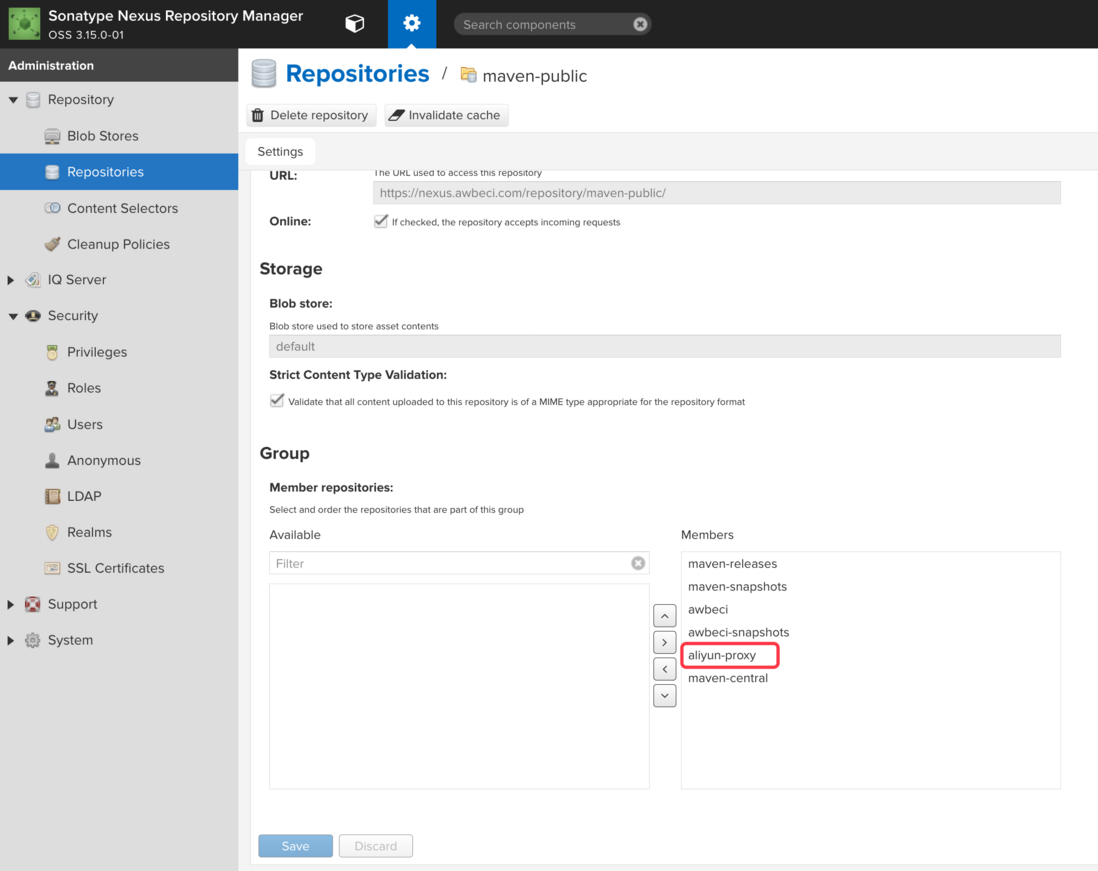

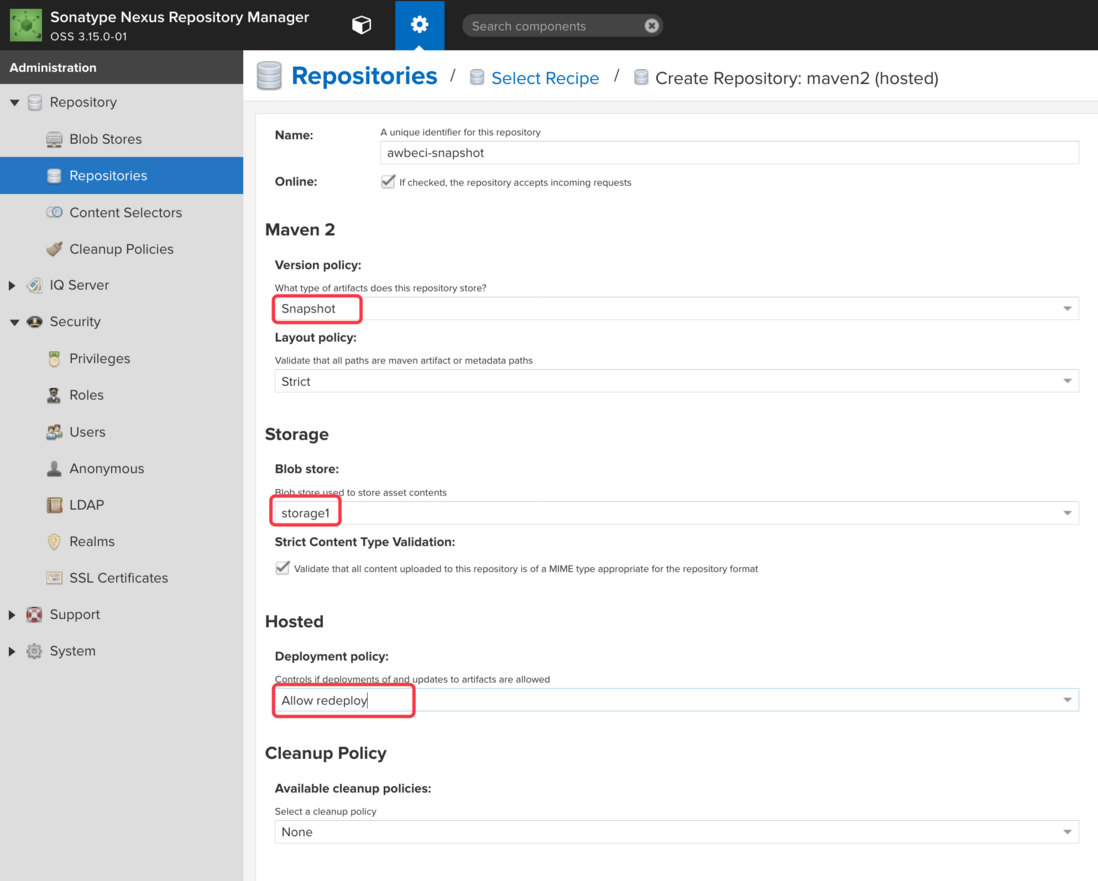

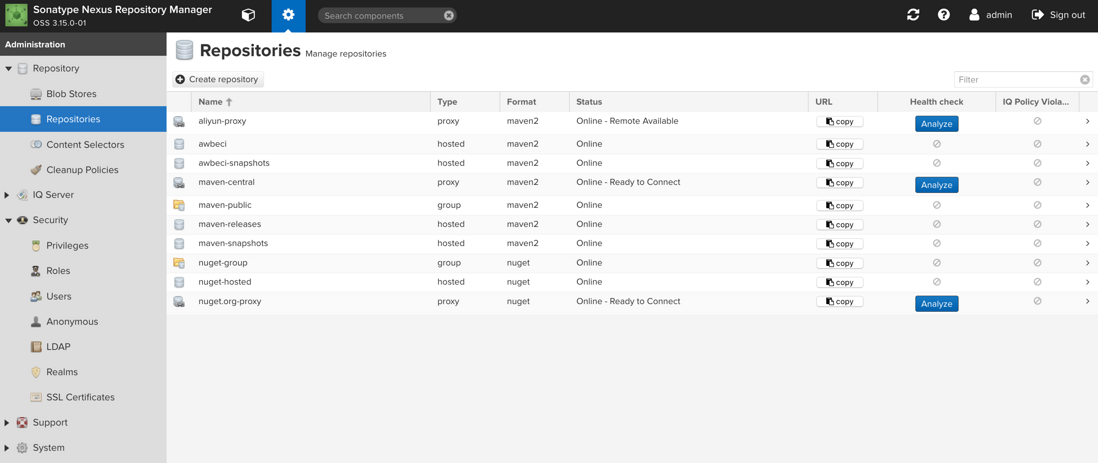

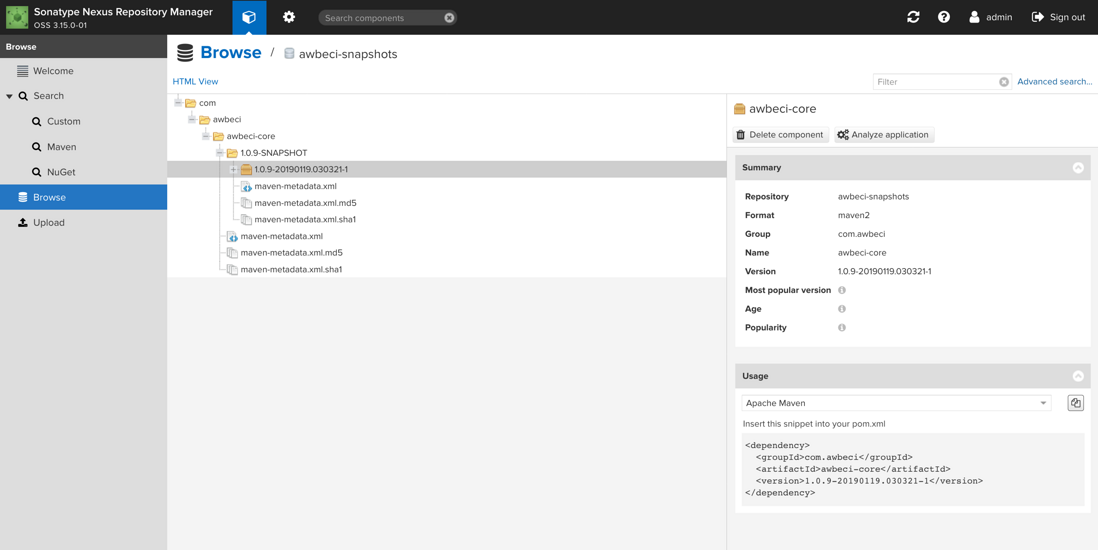
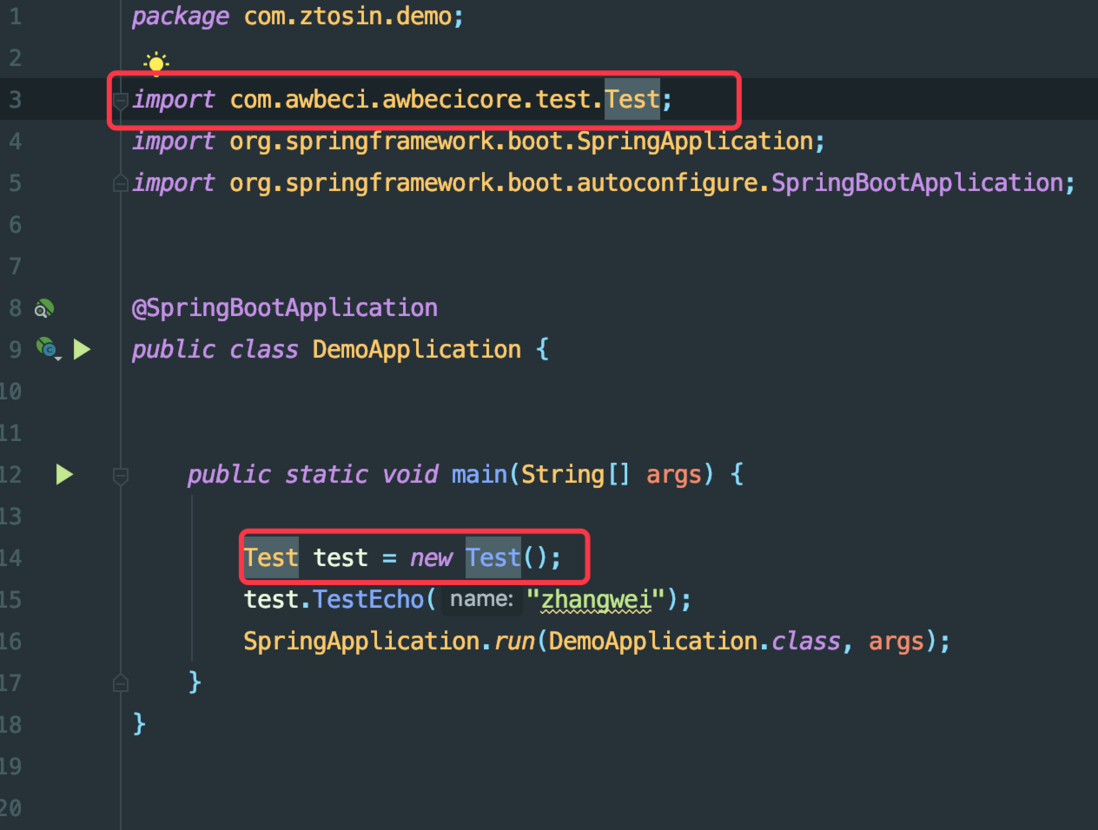

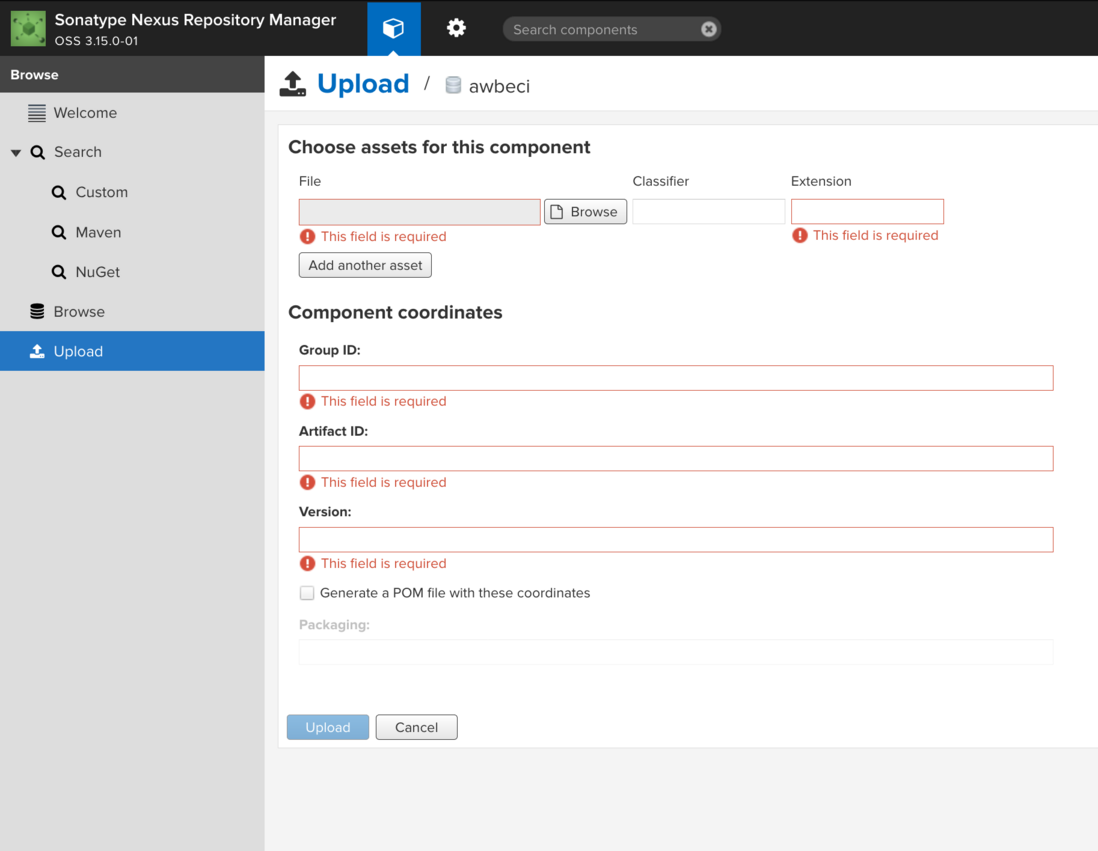

 浙公网安备 33010602011771号
浙公网安备 33010602011771号